Você sabe como pode usar o Google Translate no Google Sheets? Acho que todos nós sabemos agora que o Google fez um trabalho maravilhoso, não apenas criando o recurso Google Translate, mas também integrando-o a vários aplicativos e produtos do Google.
Serviço Google Tradutor é funcional no navegador Google Chrome, Google Maps e está até disponível como um aplicativo para Android e iOS. Também está disponível com o Google Assistente e o Google Sheets.
Há vários aspectos sobre os quais eu gostaria de lançar alguma luz antes de me aprofundar nas etapas de como o Google Tradutor funciona no Planilhas Google. Começaremos primeiro com o que é o Google Translate?
O que é o Google Translate?
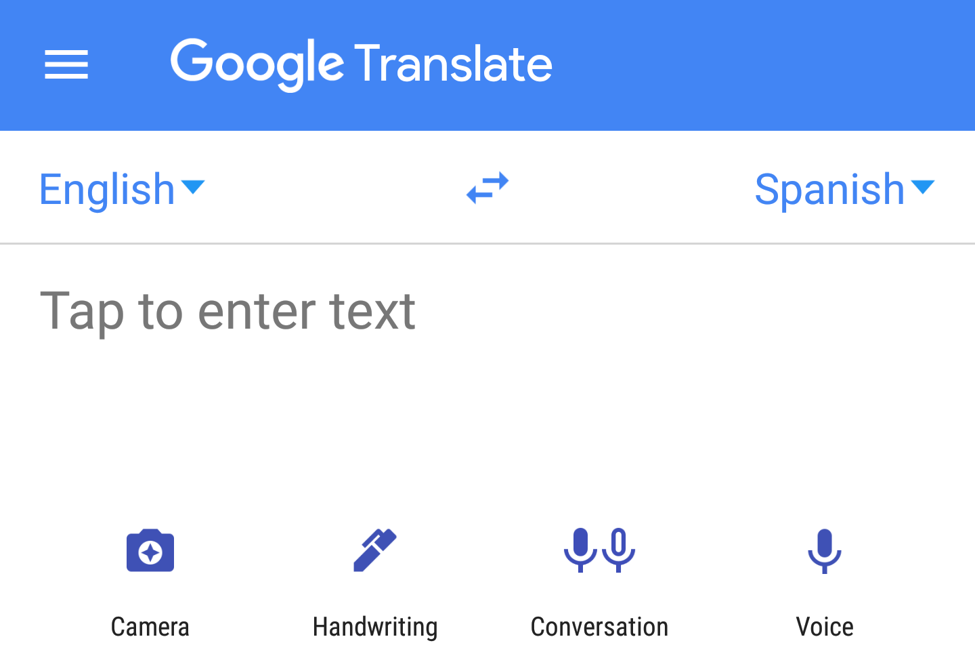
É um serviço de tradução automática multilíngue do Google que pode ser acessado em vários aplicativos executados em várias plataformas e é totalmente gratuito.
O Google Translate foi originalmente lançado em abril de 2006. Naquela época, era necessária a ajuda das transcrições das Nações Unidas e do Parlamento Europeu para coletar dados linguísticos. Em novembro de 2016, o serviço Google Translate mudou para um mecanismo de tradução automática neural conhecido como
Tradução automática do Google Neural (GNMT) que é capaz de converter frases inteiras em vez de traduzir fragmentos.Atualmente, ele oferece suporte a 103 idiomas regionais e globais. Em abril de 2016, a estimativa era de mais de 500 milhões de usuários desse serviço com 100 bilhões de palavras traduzidas diariamente.
O Google Translate pode ajudar a conduzir a tradução de palavras escritas, tradução da web, tradução de documentos, tradução de fala, tradução de aplicativos móveis, tradução de imagens e até mesmo tradução manuscrita.
O Google também aprimorou o recurso Word Lens para oferecer mais suporte para o idioma chinês. Este recurso permite apontar a câmera do telefone para um texto impresso e visualizar a tradução na tela da câmera.
Leia também: Como configurar e usar o Google Docs off-line
Produtos e serviços integrados com o Google Translate:
- Ele é integrado ao navegador Google Chrome.
- O aplicativo Google Translate está disponível para Android e também para iOS.
- A API do Google Translate (interface de programação de aplicativos) foi lançada para desenvolvedores de software para ajudá-los a desenvolver aplicativos de software, bem como construir extensões de navegador.
- O Google Assistant também é compatível com o Google Translate. Os dispositivos nos quais ele funciona com a ajuda do recurso Google Translate são o Google Home e o Google Pixel Buds.
Como traduzir texto em planilhas do Google?
Se você está se perguntando como traduza qualquer idioma no Planilhas Google, então você deve saber que é muito fácil fazer isso com a ajuda de uma fórmula.
Vamos primeiro entender a estrutura básica da fórmula do Google Translate.
Sintaxe
= GOOGLETRANSLATE (“text”, “source_language”, target_language ”)
Componentes da Fórmula
Texto - Esta é a palavra que a fórmula do Google Translate deve traduzir.
{Observação:- O valor do texto deve ser colocado entre aspas duplas ou conter o valor da célula de referência onde o texto em questão está escrito.}
Source_language - Este é o código de duas letras do idioma de origem. É o idioma que deve ser traduzido.
Por exemplo, se o texto estiver em inglês, o código do idioma de origem será 'en'.
{Observação:- Caso contrário, se você não souber qual deve ser o código do idioma de origem, poderá usar facilmente o código “automático” para detectar o idioma automaticamente.}
Target_language - Este é o código de duas letras do idioma de destino. O idioma de destino é o idioma no qual o texto deve ser traduzido.
Por exemplo, se você quiser que a tradução seja feita em alemão, o código do idioma de destino deve ser ‘de’.
Se você tiver uma lista de palavras que precisam ser traduzidas, poderá inserir todas elas em uma coluna específica de uma planilha, inserir a fórmula na célula ao lado e executá-la.
Depois disso, tudo que você precisa fazer é clicar e segurar o canto inferior direito da fórmula que contém a célula e arrastar até onde deseja que as palavras sejam convertidas, conforme mostrado no exemplo abaixo.
Como alternativa, você também pode usar o atalho de teclado CTRL + D para copiar a fórmula nas células abaixo e executar a fórmula para todas as palavras e frases de uma vez.
Aqui está uma lista dos códigos de tradução do Planilhas Google:
| Nome do idioma | Código da Língua |
| afrikaans | af |
| irlandês | ga |
| albanês | sq |
| italiano | isto |
| árabe | ar |
| japonês | ja |
| Azerbaijani | az |
| Canarim | kn |
| Basco | UE |
| coreano | ko |
| bengali | bn |
| Latina | la |
| Bielo-russo | ser |
| letão | lv |
| búlgaro | bg |
| lituano | lt |
| catalão | ca |
| Macedônio | mk |
| Chinês simplificado | zh-CN |
| malaio | em |
| Chinês tradicional | zh-TW |
| maltês | mt |
| croata | hora |
| norueguês | não |
| Tcheco | cs |
| persa | fa |
| dinamarquês | da |
| polonês | pl |
| holandês | nl |
| Português | pt |
| inglês | en |
| romena | ro |
| esperanto | e o |
| russo | ru |
| estoniano | et |
| sérvio | sr |
| Filipino | tl |
| Eslovaco | sk |
| finlandês | fi |
| esloveno | sl |
| francês | fr |
| espanhol | es |
| Galego | gl |
| Suaíli | sw |
| Georgiano | ka |
| sueco | sv |
| alemão | de |
| tâmil | ta |
| grego | el |
| Telugu | te |
| Guzerate | gu |
| tailandês | º |
| Crioulo haitiano | ht |
| turco | tr |
| hebraico | iw |
| ucraniano | Reino Unido |
| hindi | Oi |
| urdu | vc |
| húngaro | hu |
| vietnamita | vi |
| islandês | é |
| galês | cy |
| indonésio | identificação |
| Iídiche | sim |
Conclusão
A incorporação do recurso Google Translate em vários outros serviços e produtos do Google tem sido de imensa utilidade para usuários em todo o mundo. Isso permitiu que as pessoas usassem amplamente os produtos do Google, sem serem limitadas apenas pelo uso de determinados idiomas. O Google rapidamente se tornou uma plataforma unificada no mundo para pessoas de diferentes etnias, com diferentes dialetos e jargões.
A integração do Google Translates no Google Sheets para converter textos simplificou ainda mais as coisas, pois permitiu a conversão de palavras, frases e sentenças em massa rapidamente com a ajuda do Google Translate Fórmula.